Содержание
- 1 Привязка к телефону
- 2 Привязка через портал Госуслуги
- 3 Как подключиться дома
- 4 Проблемы при подключении
- 5 Личный кабинет
- 6 Отключение подписки в личном кабинете
- 7 Основные принципы работы вай фай в метрополитене
- 8 Вай фай в метро: регистрация
- 9 Отключение подписки в личном кабинете
- 10 Как подключить вай фай в метро Москвы смартфон или планшет?
- 11 Где работает Wi-Fi в Москве и Санкт-Петербурге
- 12 Как подключиться к wifi в метро СанкПБ?
- 13 Об
- 14 Подключаем ноутбук в wifi в метро
- 15 Для чего нужна платная подписка?

Если вы хотите воспользоваться точкой доступа впервые, то для этого нужно привязать устройство через номер сотового телефона или учетку портала Госуслуги.
Содержание
Привязка к телефону
Для подключения посредством телефона, активируйте Wi-Fi на своем устройстве и среди доступных точек найдите «MosMetro_Free». Выполните подключение к ней.
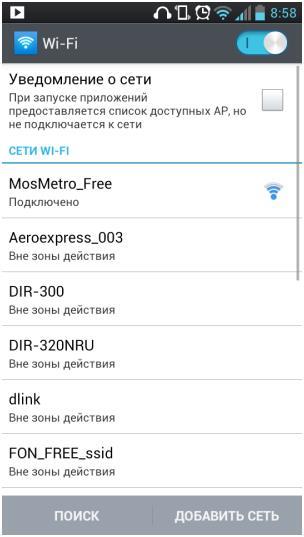
Далее в соответствующие поле введите номер вашего сотового телефона. Далее появится специальная форма для отправки SMS на номер +7 (915) 444-54-44. В тексте напишите ОК. Спустя несколько минут, система добавит ваш аппарат, и вы получите возможность пользоваться бесплатным интернетом.
На один номер мобильного есть возможность регистрировать до пяти различных устройств и после прохождения идентификации повторное выполнение процедуры не требуется.
Минусы этого способа подключения к вай-фаю в метро Москвы, в том, что связь в подземке работает плохо и пока смс дойдет до получателя – вы можете приехать к своей станции и интернет вам просто уже не понадобится. Второй минус – за отправку сообщения оператор снимет плату в соответствии с вашим тарифным планом.
Привязка через портал Госуслуги
Для этого способа вы должны быть зарегистрированы на сайте Госуслуги. В начале проделываем те же действия, что и в предыдущем варианте: подключаемся к «MosMetro_Free», заходим на сайт метрополитена, выбираем «Пройти идентификацию» и жмем на «Войти через Госуслуги».
Введите логин и пароль от личного кабинета Госулсуг и после регистрации, на официальном сайте метро нажмите на кнопку «Войти в интернет». После этого можете свободно пользоваться Wi-Fi в любом вагоне метро.
Как подключиться дома
Можно выполнить привязку устройства, находясь не только в самом метро, но и не выходя из дома, правда вне вагона он работать не будет, зато не нужно тратить время в поездке на регистрацию и прочие процедуры.
Первым делом нужно узнать МАС-адрес аппарата, на котором планируете выходить в интернет в метрополитене:
- Если у вас устройство на операционной системе Android, зайдите в настройки, пролистайте их в самый низ, нажмите на «О телефоне» (или «О планшете»), далее перейдите в раздел «Общая информация» и сохраните цифры, которые написаны в графе «МАС-адрес Wi-Fi».
- Если у вас устройство Windows, зайдите в меню Пуск, откройте Панель управления, выберите категорию Сеть и интернет. В окне нажмите на «Подключения по локальной сети», далее откройте на кнопке Сведения. МАС-адрес находится в строке «Физический адрес».
- Если у вас устройство на платформе iOS, зайдите в настройки, выберите «Основные» и нажмите на пункт «Об этом устройстве». Чтобы МАС-адрес отобразился, на смартфоне или планшете обязательно должно быть включено беспроводное подключение.
- Если устройство на платформе Mac OS: откройте Finder и кликните на Программы, потом на Служебные и запустите «Терминал». Далее выполните команду «ipconfig».
После того как узнали свой МАС-адрес, запустите браузер и перейдите по адресу login.wi-fi.ru/am/UI/Login?client_mac=XX:XX:XX:XX:XX:XX&org=mac&ForceAuth=true. Вместо XX:XX:XX:XX:XX:XX укажите свой физический адрес.
Откроется окно идентификации. Выберите один из вариантов авторизации: либо войдите под учеткой от Госуслуг или привяжите к номеру мобильного. После привязки, можно подключаться к вай-фаю метро без повторной проверки.
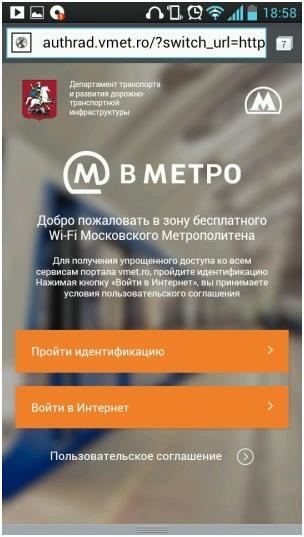
Проблемы при подключении
Если при первом подключении не открывается страница регистрации устройства, то выключите и опять включите вай-фай на своем устройстве. Также может не открываться сайт. В таком случае проверьте адрес, он должен начинаться с http://, а не https://.
Если вы перейдете в другой вагон или подключение пропадет по техническим причинам, для повторного выхода в интернет придется снова проходить авторизацию на сайте.
Следите чтобы к одному номеру было привязано не более пяти устройств. Даже если вы вставите старую сим-карту в новый смартфон или планшет, идентификацинную процедуру придется проводить заново, так как привязка осуществляется по МАС-адресу.
Если вы используете браузер Опера, то при первом подключении используйте другой обозреватель. После подключения можно опять начать им пользоваться.
Привет ребятушки! Если уж вы нашли эту статью, значит не все потеряно. Да, владельцы личного кабинета Wi-fi метро и тарифа «Как дома» глубоко запрятали свои настройки, но сегодня мы уж точно разберемся во всех их нюансах: как попасть в личный кабинет, как оплатить, как отписаться от платной подписки без рекламы и много чего интересного.
Все интересующее тебя будет ниже. Переходи по нужному пункту оглавления. Если же остались какие-то вопросы – пиши их в комментарии!
Общая полная информация о Wi-Fi в метро была дана мной ЗДЕСЬ. Если чего-то здесь не нашли, попробуйте прочитать и эту статью.
Обновление от 30.06.2019 г. У московского Wi-Fi появилась служба технической поддержки по телефону 7 (800) 300-69-89.
Личный кабинет
Сейчас существует 2 варианта попасть в личный кабинет Wi-Fi метро:
- Через сайт wi-fi.ru (точная ссылка cabinet.wi-fi.ru ).
- Через мобильное приложение ( Android , iOS ).
Для входа потребуется ввести ваш номер телефона и полученный в ответном СМС код. Через личный кабинет осуществляется весь функционал – от оплаты и привязки устройств, до перепривязки и отключения подписок.
Отключение подписки в личном кабинете
Ну и добрались до самого «сладкого». Обычно в нашу статью люди приходят уже после того, как заметили странное повторное списание – для возврата средств нужно обратиться в саму организацию МаксимаТелеком. Здесь же я покажу как избавиться от этой подписки, чтобы в будущем не возникло никаких непредвиденных случаев.
Для начала нужно все отключить в личном кабинете. Делаем по шагам:
- Идем на сайт cabinet.wi-fi.ru и вводим свой номер телефона, к которому привязан кабинет:
Источник: https://ntel-nsk.ru/megafon/vmet-ro-identifikaciya.html
Основные принципы работы вай фай в метрополитене
Пассажиры, находящиеся в вестибюлях Московского метро, не имеют возможности пользоваться подключением к беспроводной сети (если только во время короткого промежутка времени, когда на перроне стоит состав).
Совершенно обратный принцип работы реализован в СПБ. Вайфай-точками оборудованы только вестибюли метрополитена, а во время поездки в поезде, у пассажиров отсутствует доступ к вай-фай.
Вай фай в метро: регистрация
С целью выхода в интернет, потребуется пройти процесс идентификации. Выполнить это можно несколькими методами.
Читайте также: Как проверить и увеличить скорость интернета Мегафон
— через сайт госуслуги Самым популярным и удобным методом является использование сайта Госуслуг. Следует заблаговременно зарегистрироваться на этом сайте, указав Ф.И.О. и личный e-mail (вместо электронной почты допускается использовать номер телефона). После регистрации будут присвоены логин и секретный код доступа к ресурсу, которые можно будет применить при идентификации в беспроводной сети метрополитена.
Порядок действий при подключении в подземке:
- Активировать W-Fi в мобильном гаджете или ноутбуке и осуществить соединение с вайфаем подземки;
- Запустить любой браузер, кроме Оперы;
- Перейти по адресу «vmet.ro»;
- Клацнуть «С помощью Госуслуг»;
- Указать имя и код, выданные при регистрации на ресурсе Госуслуг;
- Клацнуть «Войти в интернет»;
- Готово. Можно, посмотрев рекламу, начинать пользоваться интернетом.
— привязка к номеру мобильного
Если в подземке не пропала сотовая связь, то активировав беспроводной модуль в девайсе, выполнить следующие шаги:
- Подключиться к обнаруженному бесплатному wi-fi и открыть интернет-обозреватель (можно запустить любой, только не Оперу);
- Перейти по адресу «vmet.ro»;
- Кликнуть «Пройти авторизацию»;
- Напечатать номер мобильника;
- Клацнуть «Далее»;
- Подождать прихода кода в СМС-ке;
- Указать полученный код;
- Готово. Можно, посмотрев рекламу, начинать пользоваться интернетом.
— через компьютер
Для этого необходимо выяснить МАС компьютера. В ПК на Виндовс потребуется открыть «Центр упр.сетями», в котором клацнуть «Подключение по лок.сети». Далее кликнув «Сведения», на мониторе появится информация с МАС-адресом.
Если компьютер работает на Мас OS, то следует в Терминале напечатать «ipconfig» и щелкнуть «Ввод». На экране появится МАС компьютера.
Выяснив МАС, требуется запустить интернет-обозреватель и напечатать: login.wi-fi.ru/am/UI/Login?client_mac=(вписать предварительно выясненный МАС)&org=mac&ForceAuth=true. После этого, находясь в подземке, авторизоваться.
— вход/авторизация
— вход/авторизация Этапы действий следующие:
- Соединиться с вайфаем метрополитена и войти на страницу «vmet.ro» посредством интернет-обозревателя;
- Клацнуть «Войти в интернет»;
- Готово.
Отключение подписки в личном кабинете
Ну и добрались до самого «сладкого». Обычно в нашу статью люди приходят уже после того, как заметили странное повторное списание – для возврата средств нужно обратиться в саму организацию МаксимаТелеком. Здесь же я покажу как избавиться от этой подписки, чтобы в будущем не возникло никаких непредвиденных случаев.
Читайте также: Ошибочный платеж на МегаФоне — подробная инструкция по возврату денег
Для начала нужно все отключить в личном кабинете. Делаем по шагам:
- Идем на сайт cabinet.wi-fi.ru и вводим свой номер телефона, к которому привязан кабинет:
- Получаем СМС код и вводим его в форму. Далее в списке просматриваем устройства, выбираем, где есть наш платный тариф, и удаляем его кнопкой. Все просто:
Как подключить вай фай в метро Москвы смартфон или планшет?
Чтобы подключить wi-fi, не достаточно спуститься в подземку со смартфоном или планшетом, а обязательно требуется сесть в вагон, так как только в нем доступен охват беспроводной сетью. После этого необходимо выполнить действия, описанные в инструкциях выше, в этом руководстве, воспользовавшись методами идентификации через мобильник или ресурс Госуслуг.
Где работает Wi-Fi в Москве и Санкт-Петербурге
Список станций и линий, в которых работает вайфай, постоянно расширяется. Узнать точную информацию вы можете на официальном сайте поставщика услуг. Для Московского метрополитена им является . На сайте представлены ветки, в которых можно беспрепятственно использовать Wi-Fi- доступ. По последним данным на 2020 год, беспроводной доступ в Интернет можно получить абсолютно в любом вагоне Московского метро.
Список станций метро в Санкт-Петербурге, в которых работает вайфай, можно найти на официальной странице метрополитена или на сторонних ресурсах в сети.
Теперь вы знаете, как использовать вайфай в метро на своем мобильном гаджете.
Как подключиться к wifi в метро СанкПБ?
В подземке северной столицы, вайфай-оборудованием обустроены только некоторые вестибюли.
Люди могут подключиться к wi-fi во время ожидания подхода поезда на следующих станциях:
- Пушкинская,
- Пр.Просвещения,
- Балтийская,
- Академическая,
- Дыбенко,
- Пл.Мужества,
- Ломоносовская,
- Лесная,
- Приморская,
- Удельная,
- Ст.Деревня,
- Чкаловская,
- пр.Комендантский,
- Горьковская,
- Кир.завод,
- пр.Ленинский,
- Автово,
- Нарвская.
Процедура идентификации аналогичная Московскому метрополитену: через сотовый телефон и с использованием учетки ресурса Госуслуг.
Необходимо исполнить следующие этапы действий:
- Активировав модуль вай-фай, соединиться с «MT_FREE»;
- Запустить интернет-обозреватель и произвести попытку открытия какой-нибудь страницы в глобальной сети, после этого отобразится меню авторизации;
- Указать номер сотового;
- Подождать прихода СМС-ки с кодом;
- Ввести полученный секретный пароль;
- Кликнуть «Войти в интернет.
С целью идентификации посредством Госуслуг, также потребуется выполнить аналогичные шаги.
Об
А этот раздел я посвящу некоторым нюансам по пользованию услугой. Давайте тезисно:
Читайте также: Тариф МегаФон — Интернет без забот для планшета: описание и как подключить
- предоставляется по подписке, в личном кабинете привязываются устройства по их MAC-адресу. Полная оферта:
- Подключить услугу можно как на сайте wi-fi.ru, так и через мобильное приложение MT_FREE (доступно для Android и iOS). Авторизуетесь, привязываете МАК-адрес своего устройства, оплачиваете.
- Если хотите поменять средство оплаты – ждем окончания подписки, отключаем услугу, подключаем заново и платим нужным способом.
- Возможен перенос услуги на другое устройство в рамках одного номера – не более 5 раз за месяц. Делается все через те же личный кабинет или приложение с помощью кнопки «Перенести на другое устройство». Альтернатива – написать на почту МаксимаТелекому.
- Привязка действует не на весь кабинет, а на конкретные устройства (до 5 штук) – если меняете телефон, не забудьте сделать перепривязку.
Вот и все. Еще раз напомню, что если вы попали на эту страницу и не решили свою проблему, опишите ее в комментариях. Мы попробуем вместе разобраться, и, возможно, это поможет в будущем нашим читателям!
Подключаем ноутбук в wifi в метро
Методика выхода в глобальную сеть через ноутбук практически не отличается от описанных выше действий. Необходимо определиться со способом идентификации через телефон или портал и исполнить приведенные в разделах выше инструкции.
Безопасность wifi метрополитена
В крупных городах проживает, и успешно осуществляют свою деятельность программисты. Некоторые из них периодически тестируют надежность защитных технологий используемых в общественных точках доступа метрополитена. Например, в начале этого года одним из московских IT-специалистов выявлена брешь в сервисе столичного метро, которая делает работу пассажиров в беспроводной сети небезопасной. Обнаружен значительный риск кражи конфиденциальной информации пользователей. В результате злоумышленникам становятся доступны следующие сведения:
- любимые ресурсы пользователя;
- номер мобильника;
- семейное положение;
- возраст;
- пол;
- и т.п.
Мошенники используют скрипты для получения сведений о пассажирах.
«МаксимаТелеком» знают об этой уязвимости и принимают меры, однако, противоположная сторона тоже не стоит на месте и упрямо совершенствует свои скрипты.
Пассажирам рекомендуется следующее:
- Использовать антивирусники в гаджетах и ПК;
- Не использовать общественные точки для осуществления платежных операций;
- Воздержаться от посещения соцсетей в Московском и Спб метро;
- Подключаться к вай-фаю подземки в ручном режиме, без применения приложений автоматизирующих процесс.
Почему в метро не подключается wifi на iphone или android?
Не редко у владельцев андроид-девайсов и гаджетов на iOS появляются следующие проблемы с подключением:
- Нет подключения к интернету либо оно нестабильно. Для решения проблемы, следует скинуть письмо с указанием номера вагона или названия станции на «[email protected]». Через 24 часа сервисной службой неполадки будут устранены;
- Если мобильное устройство не может подключиться к беспроводной сети, то рекомендуется временно отключить вайфай-модуль. После его повторной активации обычно сложности уже не возникают;
- В браузере не открывается страница идентификации. При этом требуется проверить корректность введенного адреса;
- Ошибка в процессе соединения посредством интернет-обозревателя «Опера». Лучше использовать любой другой браузер. После подключения, серфинг в интернете будет работать и в Опере, но авторизоваться через нее не рекомендуется.
Настраиваем автоматический вход в wifi в метро (автовход)
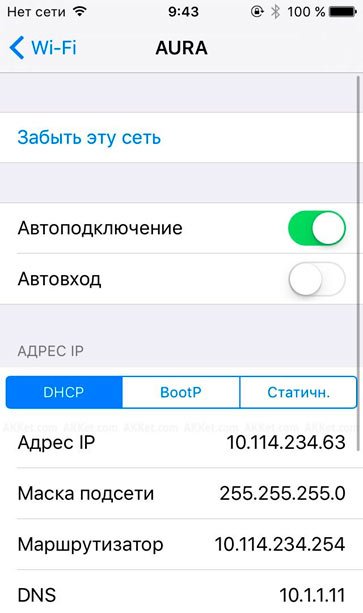
- Войти в настройки;
- Войти во вкладку Wi-Fi;
- Тапнуть клавишу «!»;
- Установить бегунок автоподключения в активное положение;
- Готово.
Почему вай фай в метро не работает?
Такое случается в часы пик. Когда пассажиро-поток максимальный система перегружена и не может предоставить качественное подключение всем желающим. Ежедневно вай-фаем в метро пользуются больше миллиона людей.
Многие люди сталкиваются с замедлением скорости приема-передачи данных по сети и периодическими обрывами связи. При этом в случае срочной необходимости в доступе к всемирной паутине рекомендуется поменять вагон, в котором находится меньшее количество людей с электронными гаджетами на руках.
Часто трансляция рекламы подвисает в мобильных устройствах по причине недостаточной мощности последних.
Здесь выход только один – это приобретение нового гаджета, обладающего более высокой производительностью. По результатам независимых исследований в Нексус 6P, iPhone 6s и Самсунг Note 2 и выше торможений не наблюдается.
Для бесперебойной трансляции рекламы в слабых устройствах необходимо, чтобы обслуживающая компания блоки рекламы заблаговременно загрузила в память беспроводного оборудования установленного в вагонах. Однако это не входит в разряд полномочий простых пользователей. Поэтому остается, надеется на скорую доработку системы.
Распространенной причиной возникновения проблем с подключением выступает ограничение числа устройств на одного пользователя. Более пяти девайсов зарегистрировать в системе нельзя, поэтому через личный кабинет требуется удалять не используемые гаджеты либо зарегистрировать на другой номер.
Wifi в метро ошибка 129
Пользователи в своих мобильных гаджетах любят использовать модифицированные браузеры, которые имеют в своем составе приложения управляющие процессами приема-передачи данных. Они блокируют определенные запросы и не позволяют отображаться меню некоторых ресурсов. В результате возникает оповещение с ошибкой 129. Лекарство простое: удалить подобное ПО либо покопавшись в настройках временно деактивировать его функции.
Как отключить услугу как дома (wifi в метро)?
С целью отключения, следует исполнить следующее:
- Открыть «wi-fi.ru»;
- Клацнуть «Домой»;
- Указать сотовый и дождаться прихода пароля по SMS;
- Ввести пароль;
- Далее ввести четыре цифры сотового;
- В следующем отобразившемся окне, кликнуть по своему устройству, для которого приобреталась услуга;
- Клацнуть «Да, удалить»;
- Готово.
Убираем рекламу в вай фай метро
В гаджетах Эппл через настройки Сафари и перейти в подраздел «Дополнения». Затем переключить включатель в графе JavaScript.
В Андроид-девайсах открыть меню интернет-обозревателя и в подразделе «Настройки контента» отключить JavaScript. Все! Реклама уже отображаться не будет.
Вай фай метро, как отключить списание?
Шаги:
- Войти в «Мобильный банк» через банкомат, используя свою пластиковую карту и напечатав ПИН-код;
- Клацнуть «Автоплатежи»;
- Клацнуть своего мобильного оператора;
- Напечатать телефон и нажать «Отключить автоплатежи»;
- Щелкнуть «Да»;
- Дождаться пока не будет распечатан чек;
- Готово. Через сутки списание уже осуществляется не будет.
Как отключить вай фай в метро?
В гаджетах обычно не предусматривается автоматическое отключение вай-фая, но есть утилиты, справляющиеся с этой задачей.
Например, Smart Wi-Fi Toggler. В его меню пользователю доступна тонкая настройка процедур отключения от беспроводных сетей.
В этой утилите можно настроить автовход wifi в метро, чтобы каждый раз при посещении подземки не заниматься этим нудным процессом вручную
Используем вайфай в метро без рекламы
После появления первой рекламы, необходимо кликнуть по ней и затем закрыть запущенную страницу. Теперь можно заниматься серфингом в интернете пропустив навязанную рекламу.
Читайте также: Сотовый оператор «МегаФон» начал брать деньги за звонки на городские номера
Специальные браузеры и приложения для использования wi-fi в метро
Значительно облегчает жизнь пользователей андроид-девайсов программа «Wifi в метро», которая распространяется бесплатно.
- После инсталляции приложения появится иконка для ее быстрого запуска.
- Запустив утилиту, необходимо кликнуть «Запросить разрешение».
- Далее «Да».
- Готово! Утилита в автоматическом режиме будет блокировать назойливую рекламу, и платить деньги пользователю для этого не потребуется.
Одной из широко используемых пассажирами метро приложений для девайсов на «iOS» является «Москва. Метро. Авторизация WiFi». Она избавляет человека от ручной процедуры подключения к Wi-Fi подземки.
Для чего нужна платная подписка?
Все очень просто! Интернет в метро бесплатен. Чтобы пользоваться им вам нужно:
- Каждый раз проходить авторизацию в Wi-Fi сети (необходимость закона).
- Смотреть рекламу – компенсация затрат.
Вот пример рекламы, которая вылезает прямиком перед посещением любой страницы:
А вот так происходит подключение и идентификация:
Хотите избежать и того, и того? Часто пользуетесь интернетом в метро и хотите облегчить себе такие недостойные вас страдания? Для этого владельцы и придумал тариф «Как дома» – просто вошли в вагон и сразу же пользуетесь без лишних отвлекающих маневров)
Используемые источники:
- https://nastrojkin.ru/network/wifi/kak-podklyuchitsya-k-wifi-v-metro-moskvy.html
- https://hd01.ru/info/kak-otkljuchit-wifi-metro/
- https://ntel-nsk.ru/megafon/vmet-ro-identifikaciya.html

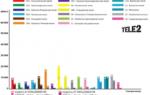 Инструкция про подключение к Wi-Fi в метро в Москве и Санкт-Петербурге
Инструкция про подключение к Wi-Fi в метро в Москве и Санкт-Петербурге
 Все способы бесплатной авторизации для сети WIFI в метро и возможные проблемы
Все способы бесплатной авторизации для сети WIFI в метро и возможные проблемы


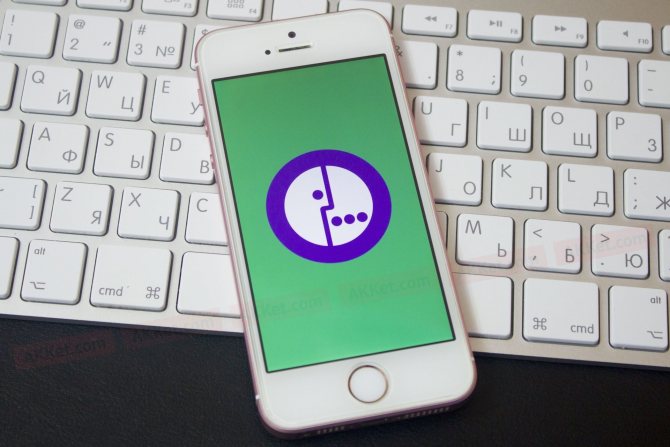
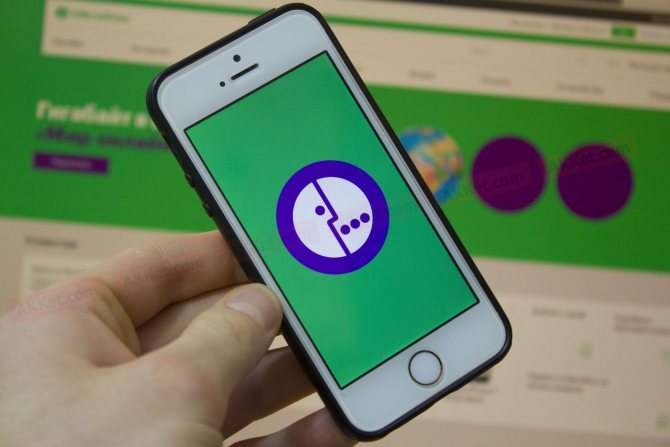
 Пассажирка московского метро увидела флаг ИГИЛ при подключению к WiFi
Пассажирка московского метро увидела флаг ИГИЛ при подключению к WiFi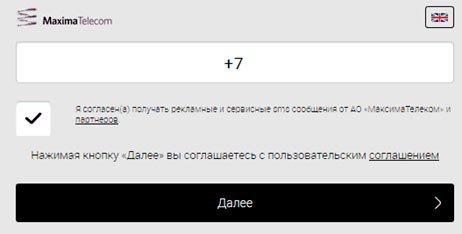
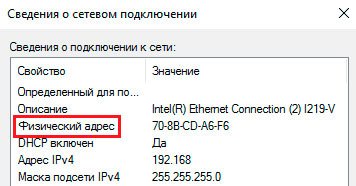
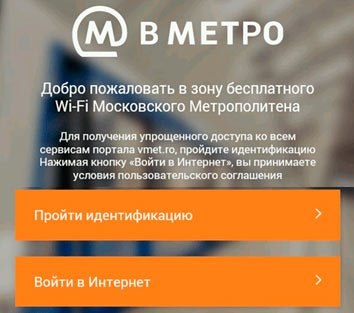
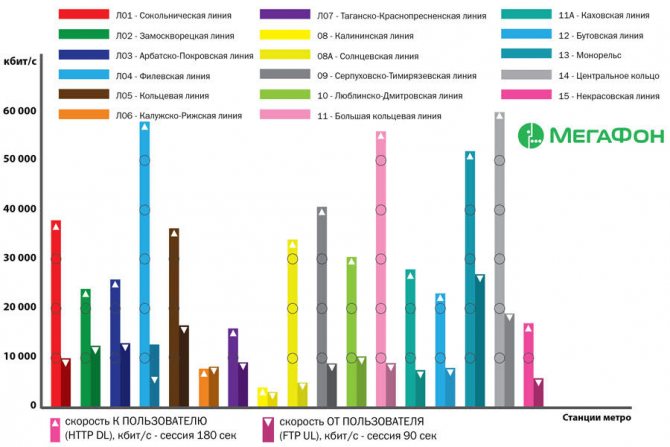
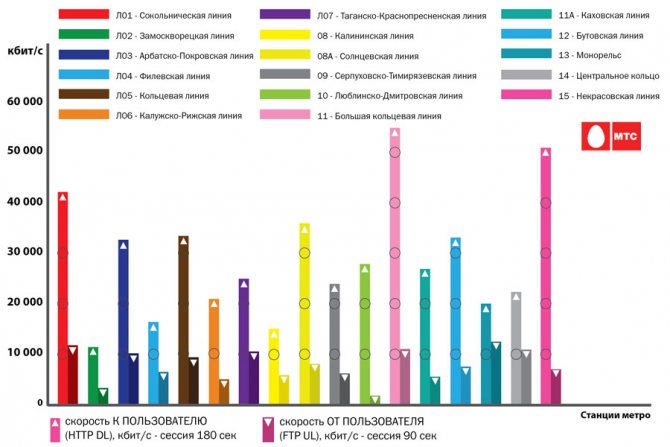
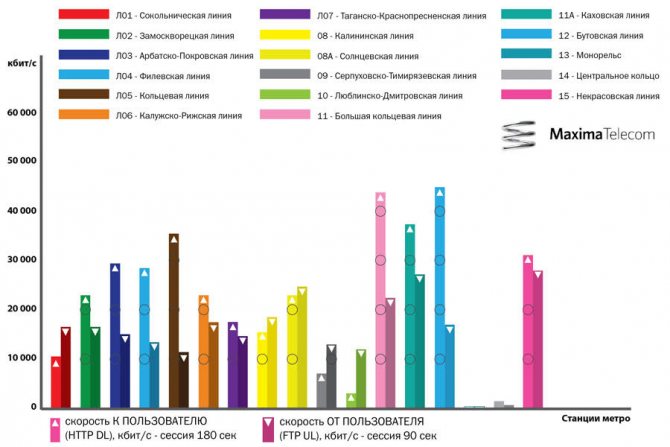
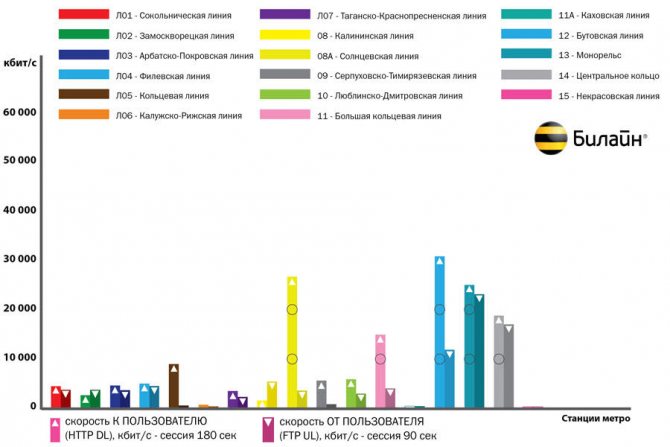
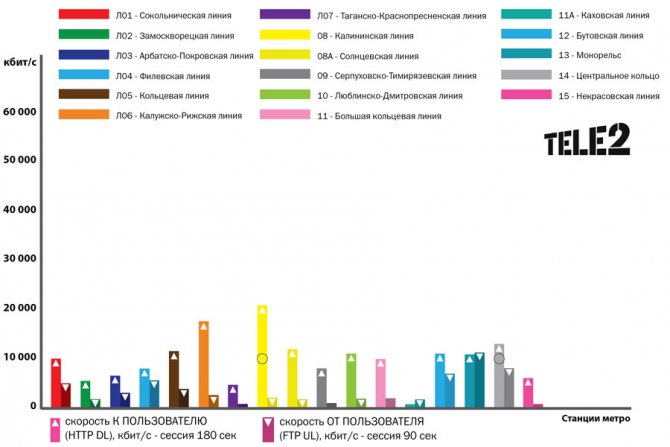
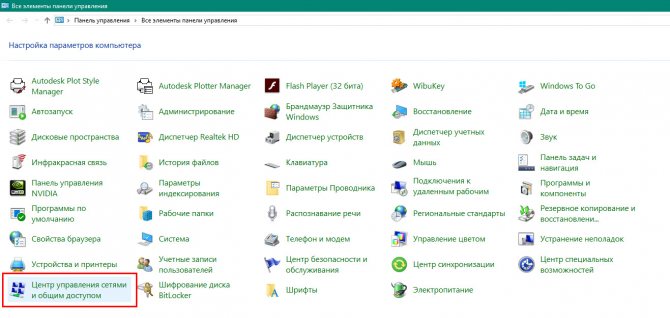

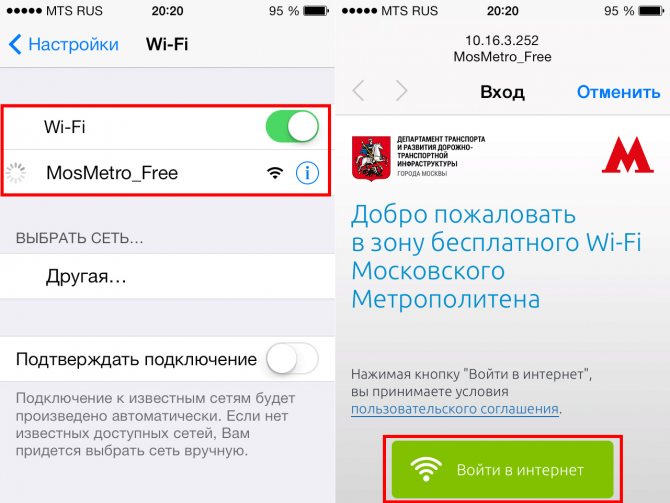
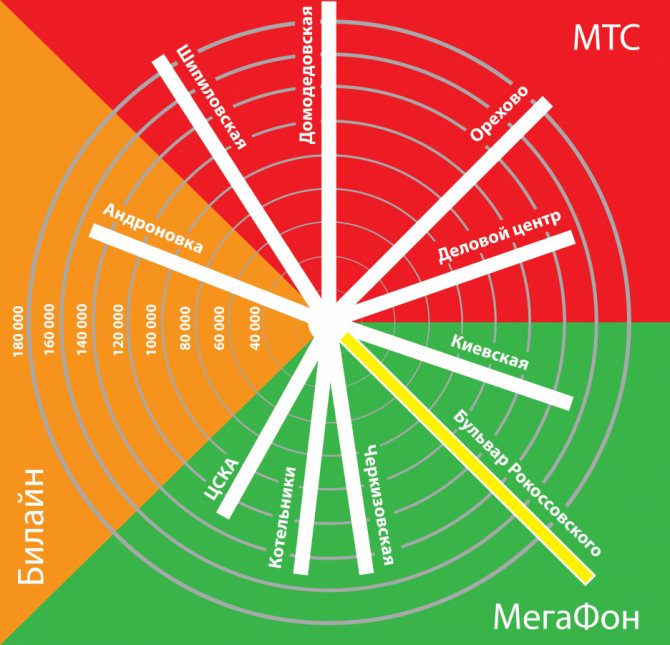
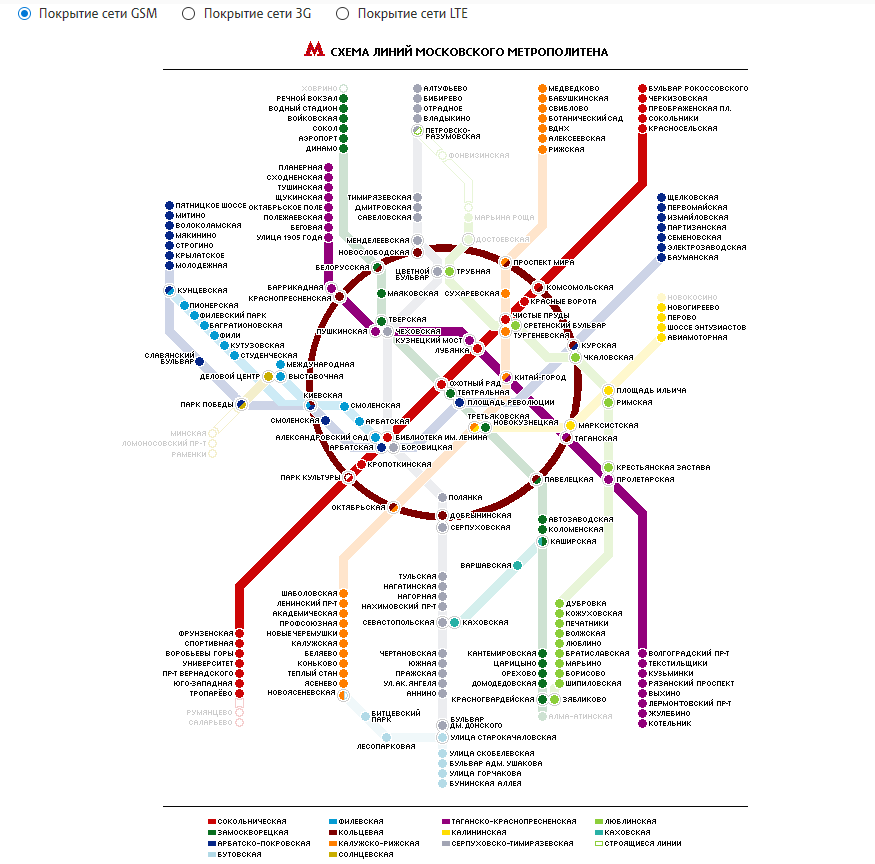

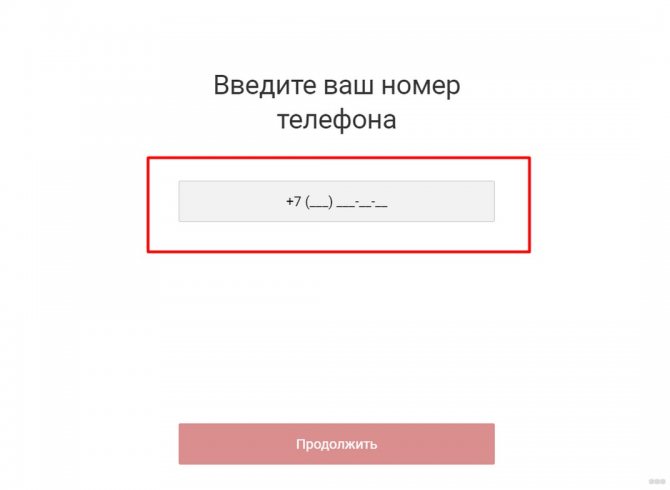
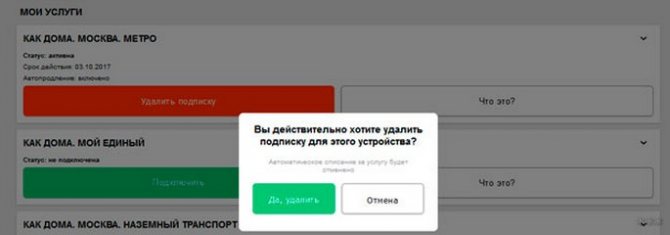

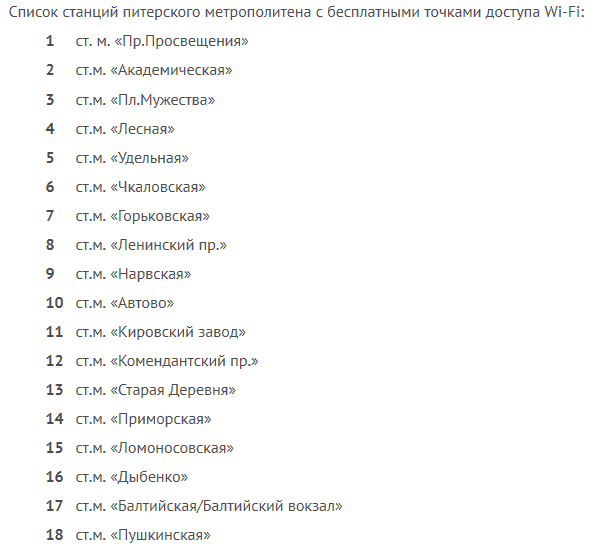

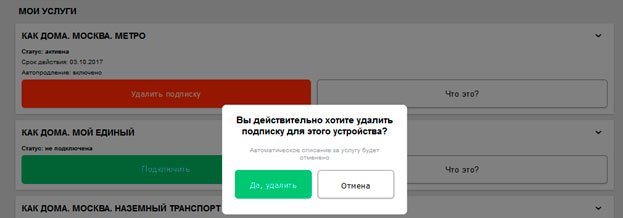
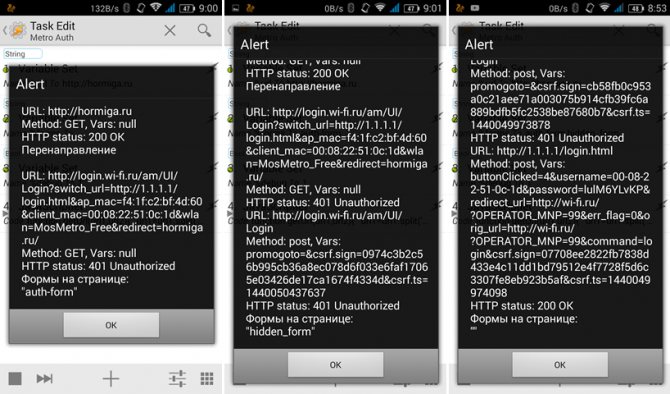



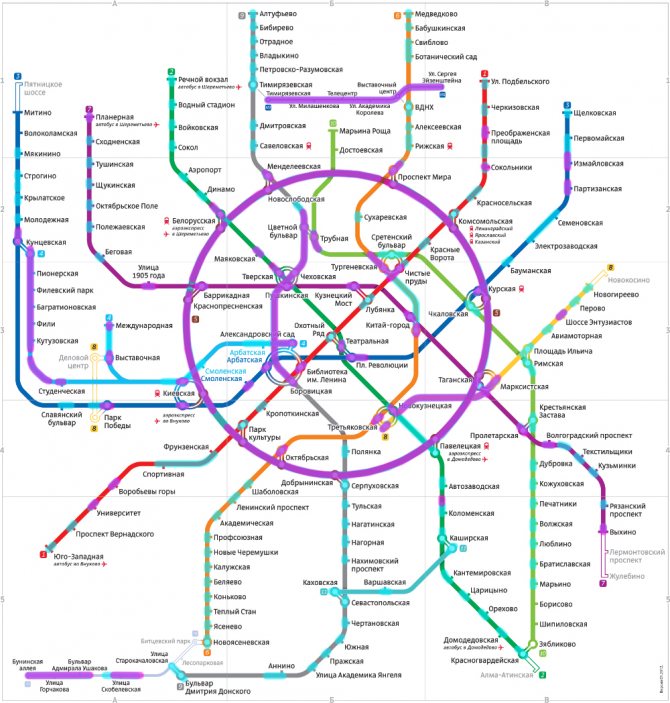
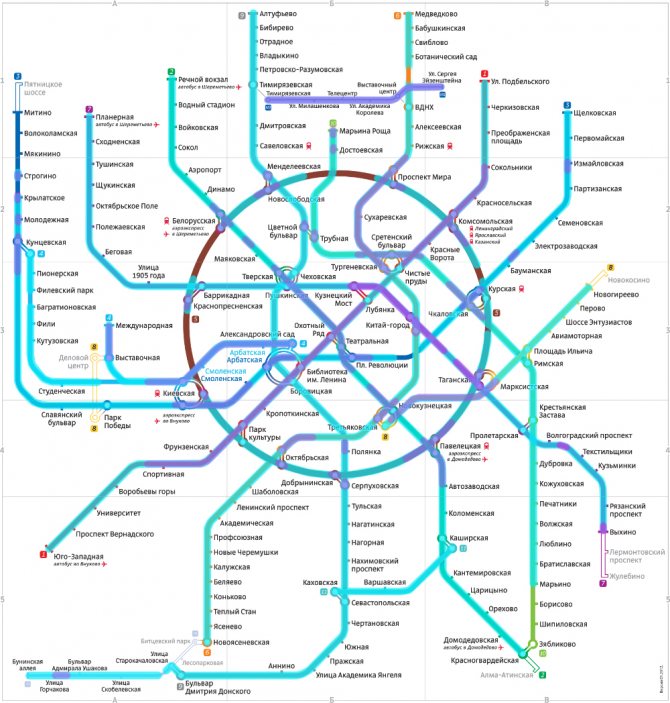
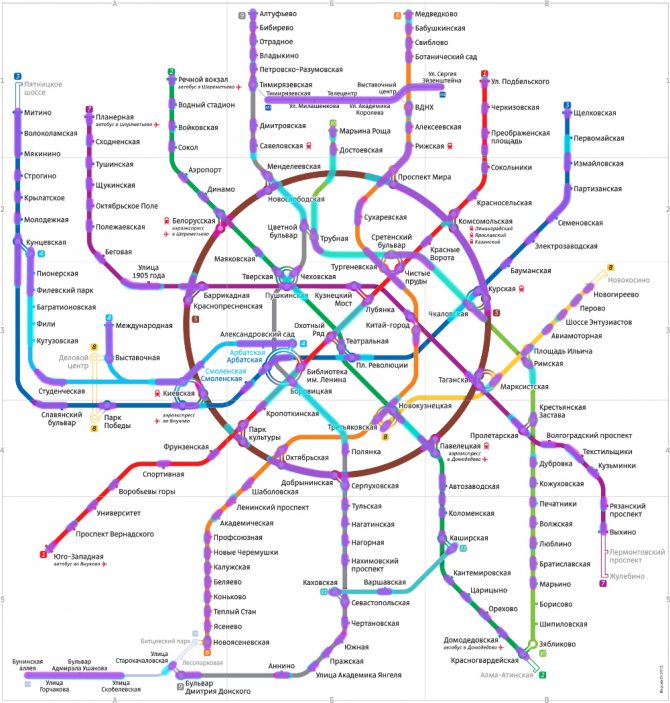
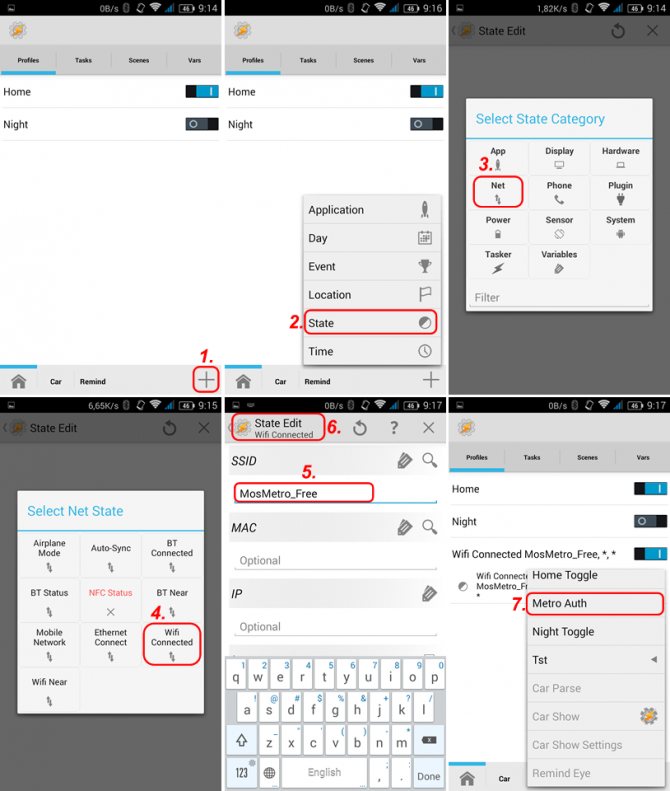

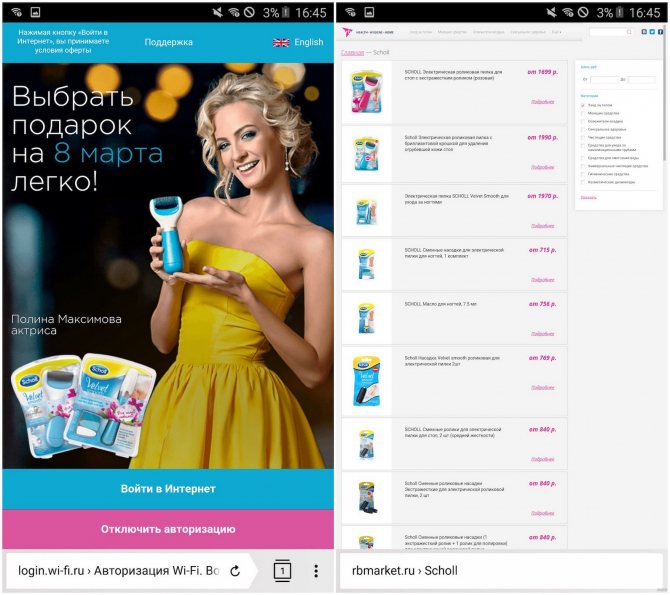
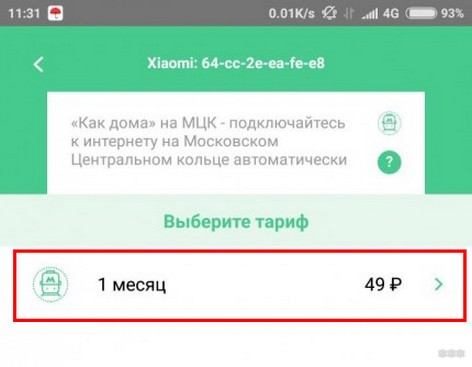

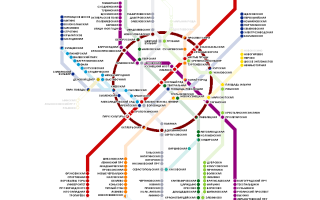
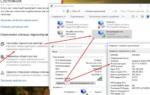 Обзор MT_FREE — приложения для комфортного веб-сёрфинга в метро Москвы и Санкт-Петербурга
Обзор MT_FREE — приложения для комфортного веб-сёрфинга в метро Москвы и Санкт-Петербурга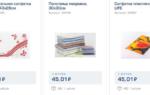 Скачать игру Metro Exodus [Новая Версия] на ПК (на Русском)
Скачать игру Metro Exodus [Новая Версия] на ПК (на Русском) Как подключиться к сети MT Free – универсальный способ [#Проверяли сами]
Как подключиться к сети MT Free – универсальный способ [#Проверяли сами] Сотрудников московского метро принуждают предоставлять данные о близких в рамках выборов в Думу
Сотрудников московского метро принуждают предоставлять данные о близких в рамках выборов в Думу